Конечный результат:
Шаг 1
Создайте новый документ в Фотошопе (Ctrl + N) размером 1000х1000 пикселей с разрешением 72 пиксель/дюйм. Извлеките в него девушку с этой фотографии (о методах извлечения читайте здесь).

Шаг 2
Создайте новый слой (Create New Layer) и залейте его цветом #CDD298 при помощи инструмента Заливка (Paint Bucket Tool).

Установите Режим наложения на Затемнение основы (Blending Mode – Color Burn).

Создайте копию слоя с заливкой и верните ей нормальный режим наложения. Добавьте к нему маску (Layer Mask) и выберите инструмент Кисть (Brush Tool) мягкого типа.
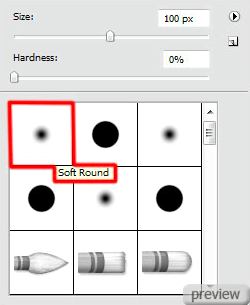
Чёрным цветом обрисуйте центральную часть холста, чтобы девушку стало видно.

Создайте ещё один слой и залейте его цветом #433D29.

Добавьте маску (Layer Mask) и выберите мягкую кисть.
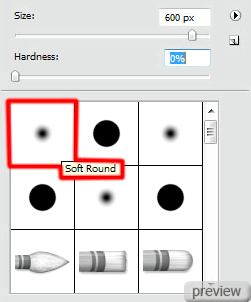
Оставьте тёмный цвет только на краях холста.

Шаг 3
Создайте корректирующий слой Кривые (Layer – Curves).
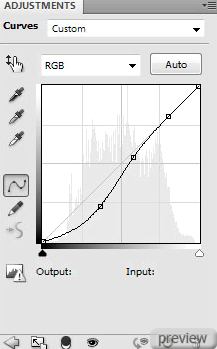

Шаг 4
Создайте новый слой и выберите мягкую кисть.
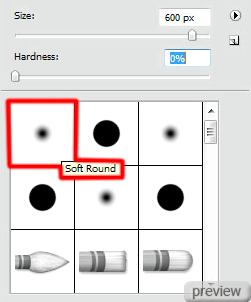
Нарисуйте большое пятно цветом #432D16 поверх девушки.

Понизьте Заливку (Fill) этого слоя до 43% и установите Режим наложения на Осветление основы (Blending Mode – Color Dodge).

Шаг 5
Вставьте в наш документ узор, показанный ниже (скачать его можно здесь).
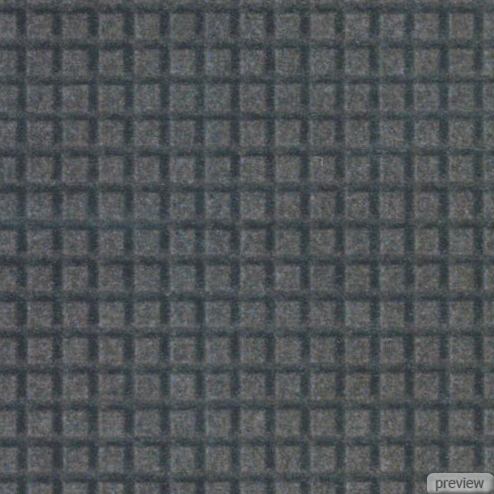
К слою узора добавьте маску и выберите мягкую кисть с 60% непрозрачностью.
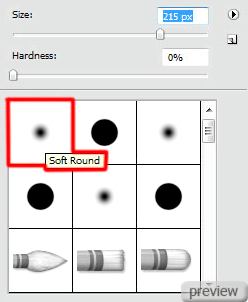
Обрисуйте середину узора, чтобы девушку стало видно.

Установите Режим наложения узора на Перекрытие (Blending Mode – Overlay).

Шаг 6
Создайте новый слой и залейте его цветом #FF9268.
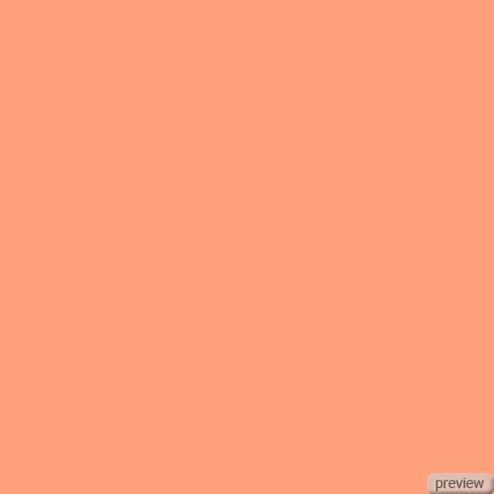
Понизьте заливку до 62% и установите Режим наложения на Мягкий свет (Blending Mode – Soft Light).

Шаг 8
Создайте новый слой и выберите мягкую кисть с 30% непрозрачностью.
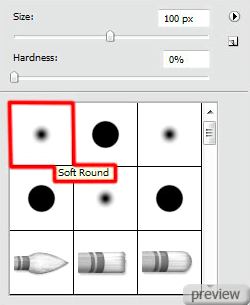
Обрисуйте девушку цветом #3E3126, как показано ниже.

Понизьте заливку слоя до 72% и установите Режим наложения на Перекрытие (Blending Mode – Overlay).

Шаг 8
Создайте корректирующий слой Цветовой тон/Насыщенность (Layer – Hue/Saturation).
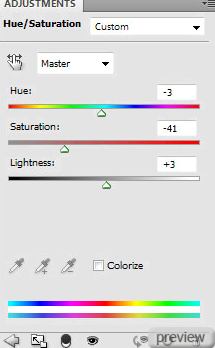

Шаг 9
Загрузите этот файл и добавьте карбоновый узор в свою библиотеку. Создайте новый слой и примените стиль Наложение узору (Layer Style – Pattern Overlay).
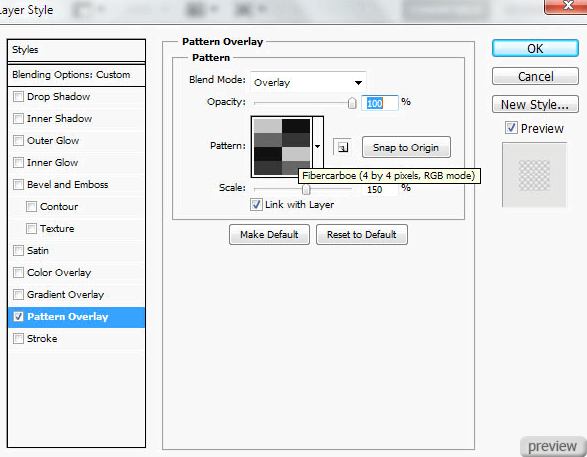

Добавьте маску и выберите мягкую кисть с 30% непрозрачностью.
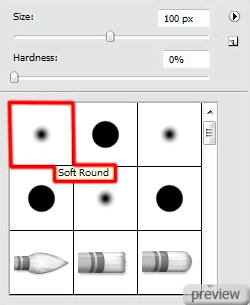
Скройте узор с лица и рук девушки.

Шаг 10
Создайте корректирующий слой Кривые (Layer – Curves).
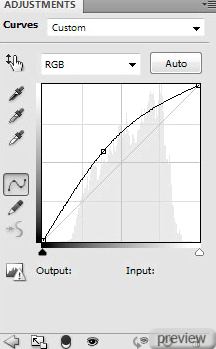

Залейте маску корректирующего слоя чёрным цветом и выберите белую мягкую кисть.
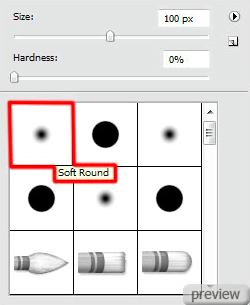
Обрисуйте на маске верхнюю часть холста.

Шаг 11
Создайте новый слой и перейдите в меню 3D > Новая фигура из слоя > Сфера (3D > New Shape from Layer > Sphere).

В палитре слоёв под словом Рассеивание (Diffuse) будет пункт Слой 1 (Layer 1). Кликните дважды на нём, чтобы открыть файл текстуры (psb). Инструментами Прямоугольная область (Rectangular Marquee Tool) и Заливка (Paint Bucket Tool) создайте полосатый узор, показанный ниже. После этого сохраните файл и закройте его.
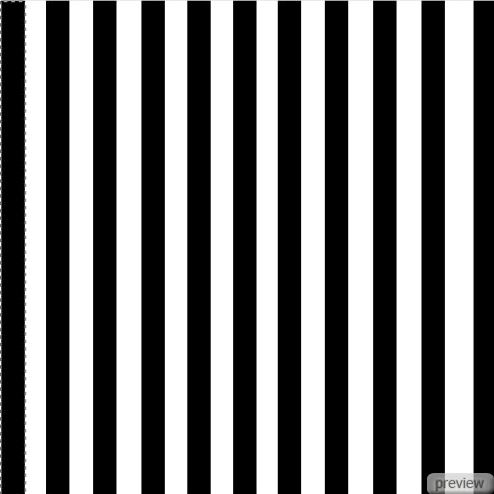
Выберите инструмент Поворот 3D-объекта Object Rotate Tool (K) и поверните шар, как показано ниже.

Создайте 5 копий шара, измените их размер и поверните.

Шаг 12
Создайте новый слой, зажмите клавиши Ctrl + Shift и кликните на миниатюре каждого слоя с шаром.
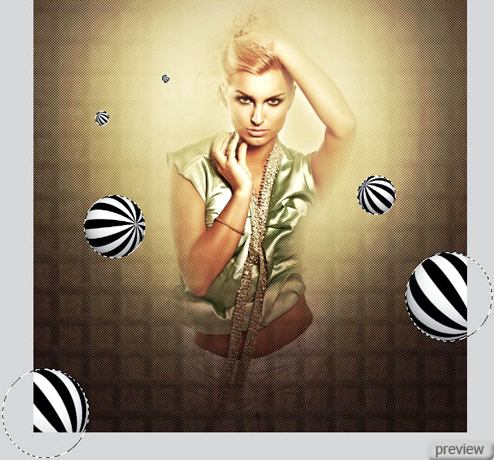
Добавьте маску и выберите мягкую кисть с 40% непрозрачностью.
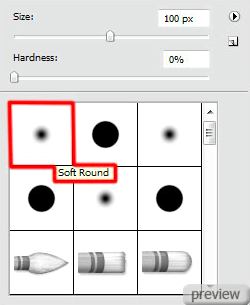
Нарисуйте тень на шарах цветом #331C00.

Объедините в группу все слои с шарами (Ctrl + G). Объедините группу в один слой (Ctrl + E).
Шаг 13
Создайте корректирующий слой Кривые (Layer – Curves).
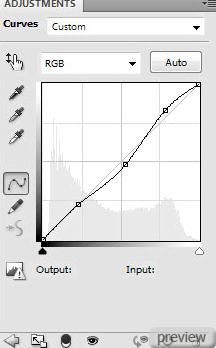

Шаг 14
Создайте новый документ размером 13х1 пиксель с разрешением 72 пиксель/дюйм. Выберите инструмент Карандаш (Pencil Tool) размером 1 пиксель и нарисуйте полоску, как показано ниже.
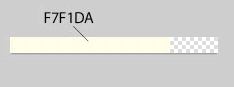
Сохраните узор через меню Редактирование > Определить узор (Edit > Define Pattern).
Вернитесь в основной документ и выберите инструмент Линия (Line Tool) и создайте линию толщиной 1 пиксель.
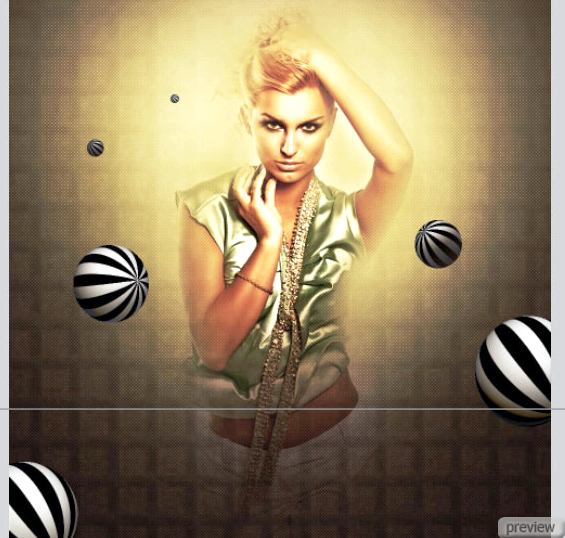
Понизьте её Заливку (Fill) до 0% и примените стиль Наложение узора (Layer Style – Pattern Overlay). Используйте узор, который мы создали.
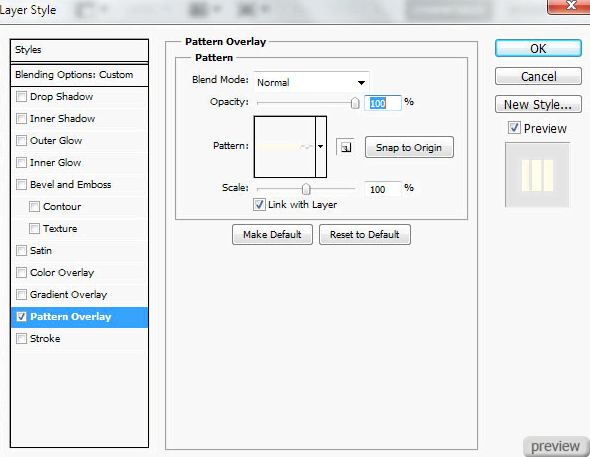

Создайте новый слой над слоем линии и объедините их (Ctrl + E). Инструментом Свободное трансформирование (Free Transform) наклоните линию.

Создайте 7 копий наклонной линии и расположите их, как показано ниже.

Объедините все слои с линиями в группу (Ctrl + G). Добавьте маску к группе и выберите мягкую кисть.
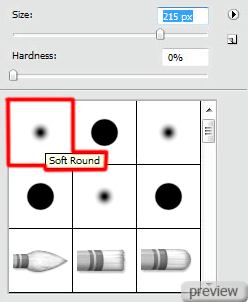
Скройте часть линий, как показано ниже. Понизьте Непрозрачность (Opacity) группы до 70%.
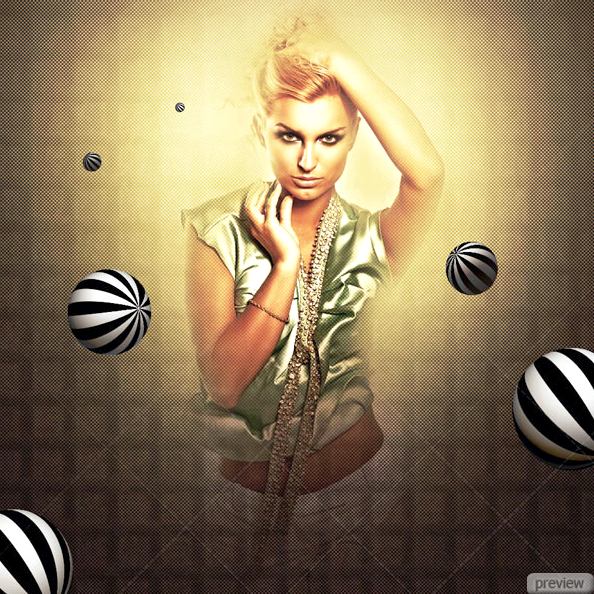
Шаг 15
Инструментом Линия (Line Tool) нарисуйте серую 1-пиксельную линию.
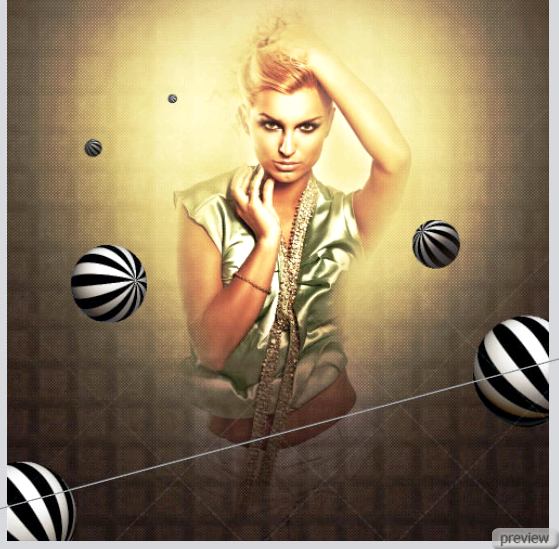
Нарисуйте ещё одну линию цветом #DED2BF.

Добавьте маску и выберите мягкую кисть.
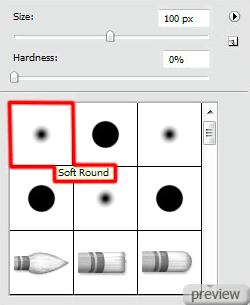
Скройте часть линий, как показано ниже.

Шаг 16
Соедините шары белыми 1-пиксельными линиями.

К каждой линии добавьте маску и выберите мягкую кисть с 20% непрозрачностью.
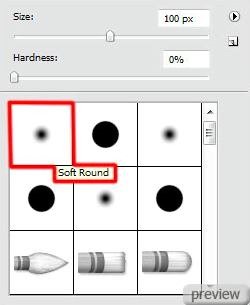
Частично скройте линии.

Шаг 17
Создайте новый слой и выберите мягкую кисть с 30% непрозрачностью.
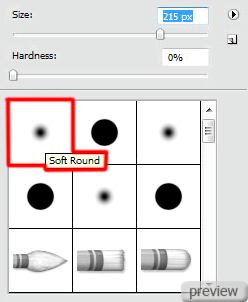
Обрисуйте верхнюю часть холста.
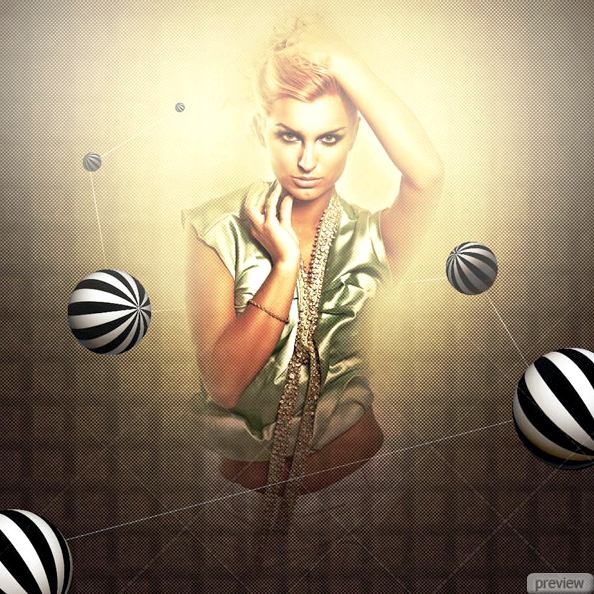
Понизьте заливку слоя до 30% и установите Режим наложения на Линейный свет (Blending Mode – Linear Light).

Шаг 18
Создайте копии сфер и поместите их над оригиналами. Инструментом Палец (Smudge Tool) размажьте копии, чтобы создать эффект движения. Установите Режим наложения на Свечение (Luminosity).
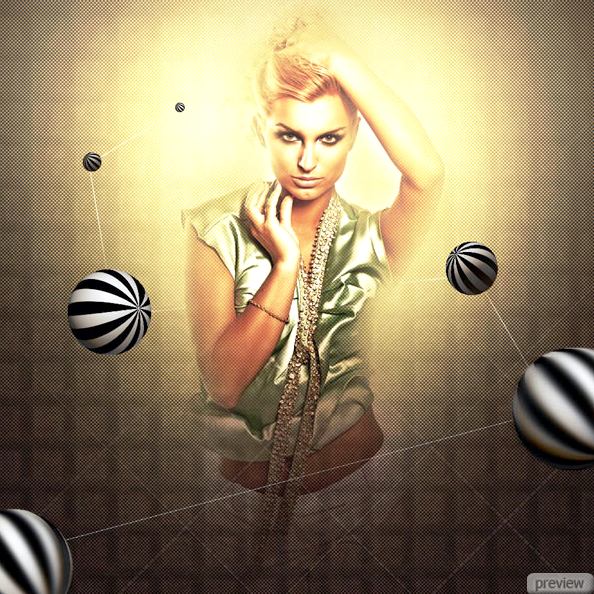
Шаг 19
Создайте новый слой и мягкой кистью нарисуйте тени на шарах. На скриншоте показан цвет и непрозрачность кисти для каждого шара.
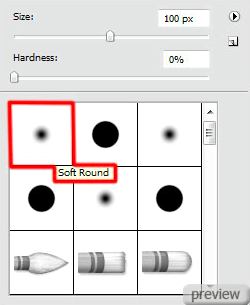
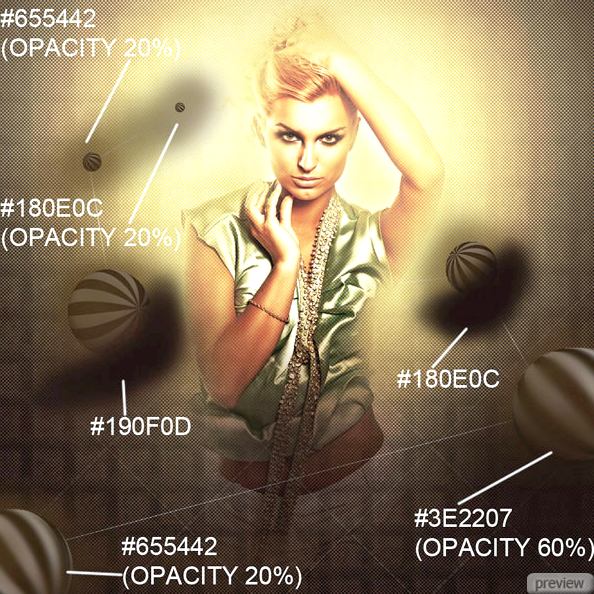
Создайте обтравочную маску (Ctrl + Alt + G) для слоя тени.
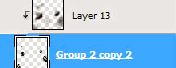
Понизьте заливку тени до 50%.

К слою тени добавьте маску и выберите мягкую кисть с 20% непрозрачностью.
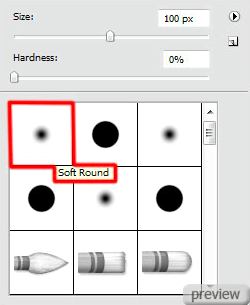
Скройте тень с верхней части шаров.

Шаг 20
Создайте новый слой и обрисуйте верхушки шаров, как показано ниже.
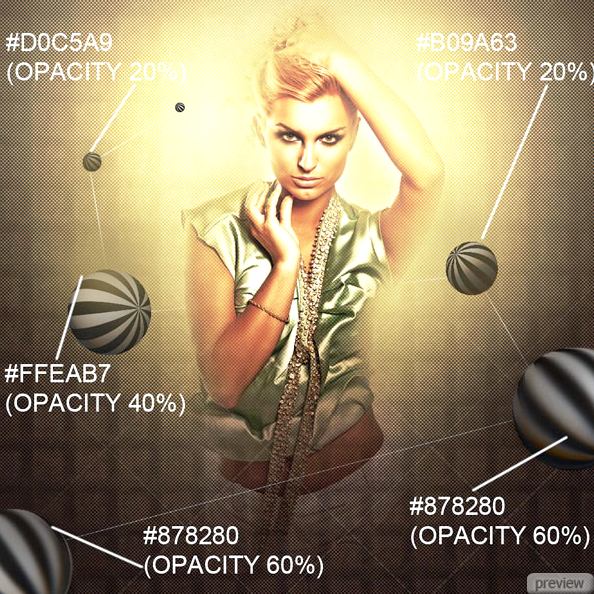
Понизьте заливку до 50% и установите Режим наложения на Линейный осветлитель (Blending Mode – Linear Dodge).

Шаг 21
В завершении урока создайте корректирующий слой Кривые (Layer – Curves).

Конечный результат:
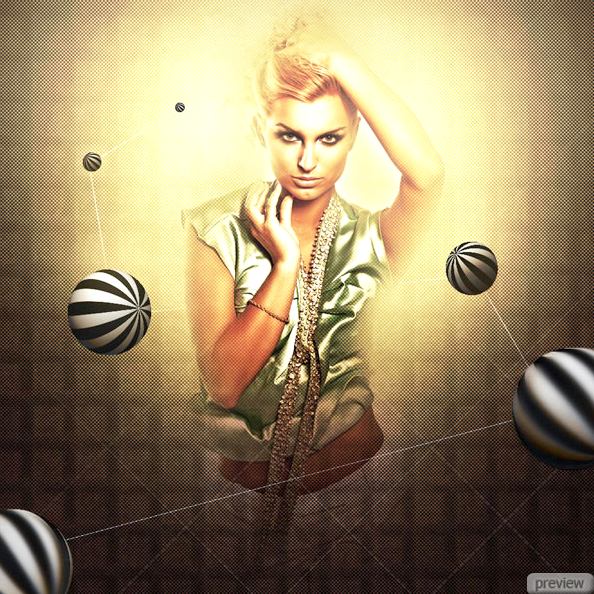
Иллюстрацию в большом размере можете посмотреть здесь.
PSD файл
Ссылка на источник урока
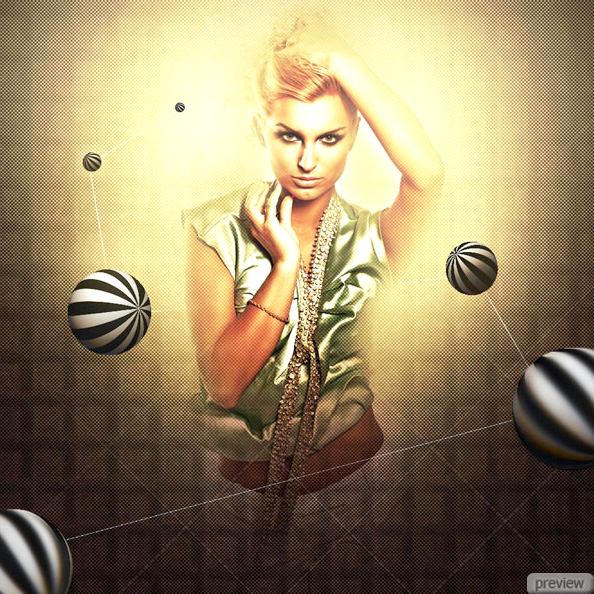
No comments:
Post a Comment